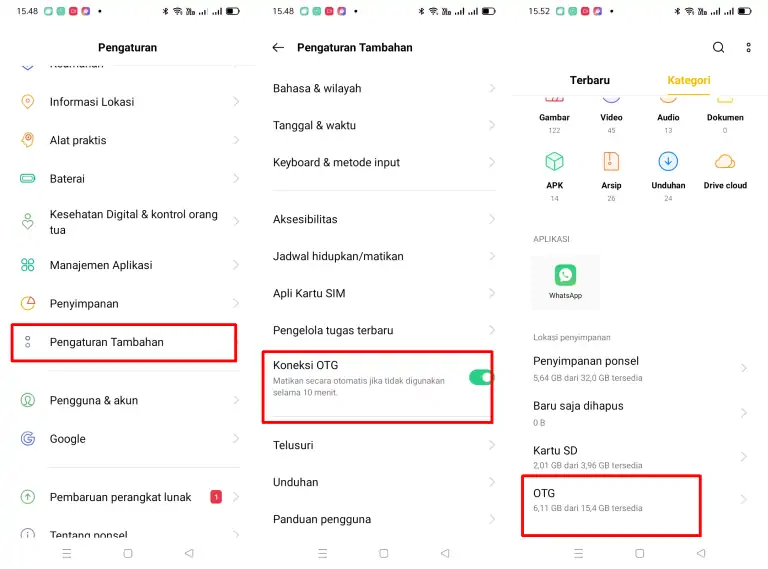HP Oppo A53 hadir dengan fitur USB OTG yang memungkinkan kita untuk menghubungkan perangkat USB seperti flashdisk, mouse, dan kamera DSLR ke handphone kita.
Berbagai smartphone, baik flagship maupun entry-level, saat ini dilengkapi dengan fitur OTG. Oleh karena itu, konsumen memiliki banyak pilihan dalam memilih smartphone dengan kemampuan USB OTG.
Seperti kita ketahui, Oppo A53 berjalan pada sistem operasi Android 11 dan ruang penyimpanan sebesar 64GB sebagai tempat menyimpan berbagai file dan video. Jika masih kurang, kita juga bisa menyimpannya melalui kartu SD ataupun flashdisk dengan bantuan fitur OTG.
Fitur OTG di smartphone Oppo A53 ini dapat digunakan untuk memindahkan file dari hp ke flashdisk, gamepad untuk bermain game dengan controller dan menghubungkan printer untuk mencetak dokumen.
Jika kalian ingin tahu cara mengaktifkan USB OTG di HP Oppo A53, kalian dapat mengikuti panduan yang disediakan oleh Estuface di bawah ini.
Cara Menggunakan OTG di HP Oppo A53
OTG, atau On-The-Go, adalah fitur bermanfaat pada smartphone yang memungkinkan handphone Oppo A53 milik kita dapat terhubung ke berbagai perangkat USB seperti flashdisk, mouse, gamepad, kamera DSLR, printer, dan banyak lagi.
Fungsionalitas ini memungkinkan pengalaman pengguna yang lebih baik; misalnya, para penggemar game dapat meningkatkan pengalaman bermain game hanya dengan mencolokkan joystick atau gamepad ke port USB. Selain itu, kemampuan untuk memindahkan file dari smartphone ke flashdisk dan kenyamanan menggunakan keyboard PC untuk keperluan pengetikan.
Nah, jika kalian ingin menggunakan OTG di HP Oppo A53 untuk transfer file ke flashdisk, silahkan simak panduan berikut.
Mengaktifkan OTG di Oppo A53
- Buka Beranda HP Oppo A53 lalu luncurkan aplikasi Pengaturan.
- Kemudian, gulir ke bawah dan pilih Pengaturan Tambahan.
- Selanjutnya silahkan aktifkan opsi Koneksi OTG.
- Setelah aktif, sekarang hubungkan flashdisk OTG ke Hp Oppo.
Memindahkan File Dari Flashdisk Ke HP Oppo A53
- Setelah kalian menyambungkan flahsdisk OTG ke Oppo A53, nanti otomatis aplikasi Pengolah File akan terbuka.
- Kemudian ketuk drive OTG yang ada di bagian bawah file manager.
- Selanjutnya, kalian akan melihat semua isi yang ada di flashdisk.
- Langkah selanjutnya, pilih file yang ingin dipindahkan.
- Tekan dan tahan file tersebut, lalu pilih Salin.
- Setelah itu, pindahkan file tersebut ke penyimpanan internal smartphone Oppo A53.
Melepas OTG dengan Aman
Setelah memanfaatkan fungsi OTG, kami sangat menyarankan untuk melakukan proses unmount terlebih dahulu untuk menghindari potensi kerusakan pada file atau flash dsk itu sendiri. Langkah ini untuk memastikan pengeluaran perangkat yang aman dan mencegah kerusakan atau kehilangan data.
Berikuti ini cara mencabut OTG dengan aman:
- Buka aplikasi Pengaturan.
- Setelah itu cari dan pilih Setelan Tambahan.
- Kemudian silahkan matikan Koneksi OTG.
- Setelah nonaktif, silahkan cabut otg dari Hp Oppo A53 kamu.
Dengan melakukan tindakan pencegahan ini, kamu dapat mempertahankan keutuhan file dan memperpanjang masa pakai flashdisk.
Demikianlah panduan cara mengaktifkan dan menggunakan OTG di HP Oppo A53. Jika kalian mengalami masalah seperti OTG tidak terbaca di oleh hp, coba kalian aktifkan dulu USB Debugging di ponsel Oppo.